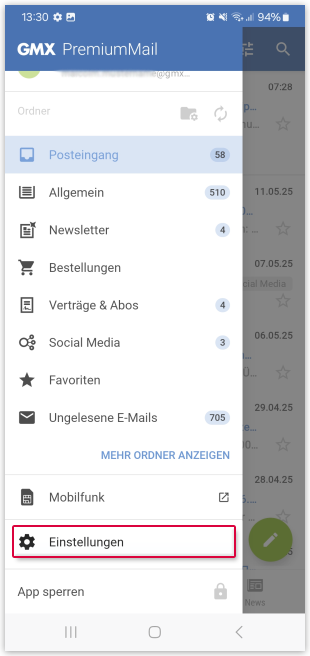Navigation auf-/zuklappen
Persönliche Angaben ändern
Ändern Sie in Ihrer GMX Mail App für Android persönliche Daten wie Ihren Namen oder Ihre Signatur, die als Abschluss Ihrer E-Mail erscheint. Sie können darüber hinaus ein Standardkonto festlegen, falls Sie die App mit mehreren Konten nutzen
So ändern Sie den Namen, der beim Versenden einer E-Mail angezeigt werden kann
So ändern Sie Ihre Signatur
So legen Sie Ihr Standardkonto in der GMX Mail App für Android fest, wenn Sie
diese mit mehreren Konten nutzen
War dieser Artikel hilfreich?